Reklaam
Kui rääkida ühtse kalendrilahenduse valikust, siis pean tunnistama, et see võttis mul väga kaua aega.
Mulle on alati meeldinud enamiku lauaarvuti kalendrirakenduste, nagu Microsoft Outlook või, laiendatud funktsionaalsus Mozilla Sunbird, kuid eelistasin kõigi suurepäraste veebikalendri lahenduste, nagu 30Boxes, paindlikkust ja mobiilsust, Yahoo kalender Korraldage oma elu Yahoo kalendriga Loe rohkem või Google'i kalender Korraldage see semester Google'i kalendriga Loe rohkem .
Lõppkokkuvõttes loobusin töölauakalendrite funktsioonidest, et saaksin oma kalendrile veebipõhiselt igal pool ligi pääseda. Google'i kalender. Umbes aasta olen kasutanud Google'i kalendrit otse võrgus. Probleem on muidugi selles, et Google'i kalendri vaatamiseks ja muutmiseks on vaja Interneti-ühendust kas arvuti või mobiilseadmega.
Hiljuti testisin esimest korda Mozilla Sunbirdi (Win/Mac/Linux) ja armusin sellesse rakendusse. Mulle meeldib Outlookiga võrreldes väike jalajälg ja mulle meeldib ka paigutus, mis muudab kõik tõhusamaks – alates kalendrikirjete muutmisest kuni ülesannete lisamise või eemaldamiseni. Sunbirdi uurides hakkasin kurtma tõsiasja üle, et ma ei saanud seda kunagi täielikult ära kasutada, sest mul on vaja, et kogu mu ajakava jääks Google'i kalendrisse, kus see on täielikult mobiilne.
Sunbirdi sünkroonimine Google'i kalendri esipaneeliga
Enamiku Mozilla toodete suurepärane asi on see, et tavaliselt on olemas kena valik lisandmooduleid ja laiendusi, mida läbi sõeluda. Kui ma vaatasin Mozilla Sunbirdi lisandmoodulite teeki, olin väga põnevil, et sattusin lisandmoodulile nimega "Google'i kalendri pakkuja." See Sunbirdi lisandmoodul võimaldab põhimõtteliselt lugemis-/kirjutusühendust Sunbirdi ja Google'i vahel Kalender.
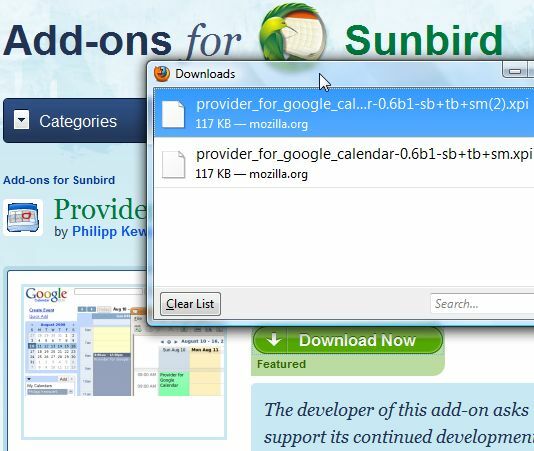
Kui laadite lisandmooduli alla, laaditakse see alla xpi-failina. Te ei tee topeltklõpsu ega käivita seda nagu Firefoxi lisandmooduleid, vaid peate selle installimiseks valima faili Mozilla Sunbirdist. Esiteks veenduge, et teil oleks Sunbirdi uusim versioon, kuna see lisandmoodul töötab ainult versiooniga 1.0 ja uuemate versioonidega. Avage Sunbirdis jaotis Tööriistad ja lisandmoodulid. Seejärel klõpsake nuppu Installi.
>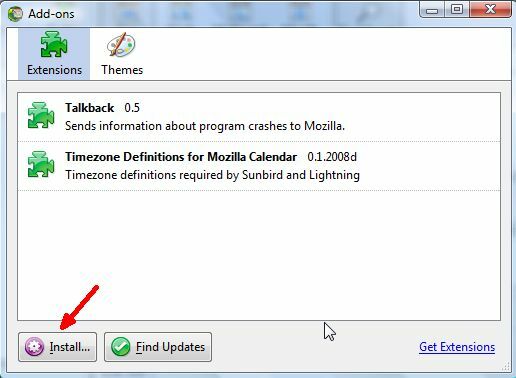
Avaneb dialoogiboks, kus saate sirvida xpi-faili, mille olete lisandmooduli veebisaidilt varem alla laadinud.
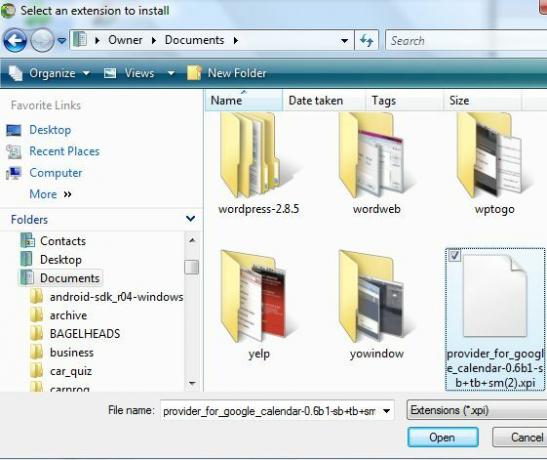
Kui olete lisandmooduli installinud, peate funktsioonide kasutamise alustamiseks Sunbirdi taaskäivitama.
Hankige oma kordumatu Google'i kalendri XML-aadress
Sunbirdi taaskäivitamise ajal logige sisse oma Google'i kalendri kontole, sest seal on teavet, mida vajate Sunbirdi rakenduse ühendamiseks otse Google'i kalendriga. Klõpsake oma Google'i kalendri kontol Seaded -> Kalendri sätted. Seejärel klõpsake vahekaarti "Kalendrid" ja klõpsake linki "Jaga seda kalendrit".
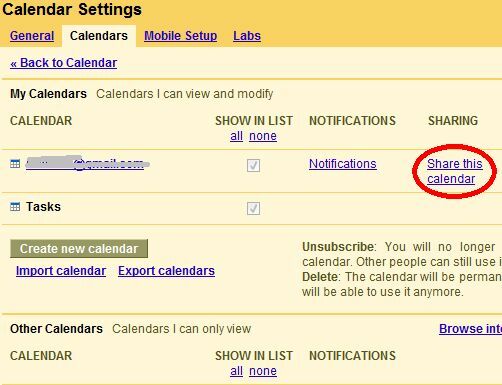
Lõpuks klõpsake selles uues piirkonnas vahekaarti „Kalendri üksikasjad” ja kerige alla, kust leiate järgmised nupud.

Siin saate integreerida Google'i kalendri paljude rakendustega, kuid selleks, et ühendada oma Sunbirdi töölauakalender otse oma Google'i kalendri kontole, vajate jaotises „Privaatne aadress” XML-i URL-i. Klõpsake oranžil XML-nupul ning seejärel tõstke esile ja kopeerige oma unikaalne URL. Nüüd, kui teil on ainulaadne Google'i kalendri URL, olete valmis Sunbirdi sünkroonima.
Seadistage Sunbird Google'i kalendrisse lugemiseks/kirjutamiseks
Lõpuks, kui olete oma ainulaadse XML-aadressi käes, olete valmis lubama nende kahe vahel otsest sünkroonimist, et saaksite kasutada oma töölaua Sunbirdi alati, kui kasutate arvutit või sülearvutit, muretsemata selle pärast, kas kalendrivärskendused või tehtud muudatused kanduvad Google'isse Kalender. Ajad, mil pidid meeles pidama kalendrifailide eksportimist ja importimist, on möödas. Lihtsalt avage Sunbird ja valige Fail -> Uus kalender ja valige suvand "võrgus". Näete järgmist ekraani.

Valige "Google'i kalender" ja seejärel sisestage varem kopeeritud XML-faili aadress väljale "Asukoht". Peate sisestama oma Google'i kalendri ID (gmaili aadress) ja parooli ning soovitan valida ka Sunbird kasutab paroolihaldurit teie ID teabe meeldejätmiseks, nii et te ei peaks seda iga kord avamisel uuesti sisestama Päikeselind.

Kui Sunbird saab teie Google'i kalendri kontoga korralikult ühenduse luua, saate tõenäoliselt kohe märguandeid mis tahes märguannete või sündmuste kohta. seadistamine – lihtsalt "Loobu kõik" ja naasete peaaknasse, kus saate vaadata üle kõik oma Google'i kalendri ajastatud sündmused konto.

Üks viga, mida pistikprogrammi juures märkan, on see, et Google'i kalendri ülesannete loendi üksusi ei tuua üle. Kuna aga suurem osa sellest, milleks ma Google'i kalendrit kasutan, on töö ajastamine ja planeerimine, on kõigi ajastatud sündmuste sünkroonimise võimalus elupäästja. Selle asemel, et Firefoxis vahekaarti kogu aeg lahti hoida või Firefoxis üldse lahti olla – Pean lihtsalt Sunbirdi töös hoidma ja tean, et mul on alati vahetu juurdepääs oma Google'i kalendrile konto.
Kui olete kodust eemal, saate siiski kasutada Internetti kalendrile juurdepääsuks ja selle värskendamiseks – sisuliselt kasutades Google'i kalendrit pilvandmetöötlus teie ajaplaneerimisvajaduste jaoks, kuid kui olete kodus, saate siiski kasutada funktsionaalsemat Sunbirdi töölauarakendust ja olla kindel et teid teavitatakse teie viimastest sündmustest ja et kõik teie kalendrimuudatused sünkroonitakse turvaliselt ja automaatselt teie Google'i kalendriga konto.
Kas olete kunagi proovinud sünkroonida Google'i kalendrit Sunbirdi või mõne muu töölaua kalendrirakendusega? Mida arvate Mozilla Sunbirdist ja Google'i kalendri kasutajaliidest? Jagage oma mõtteid ja arusaamu allolevas kommentaaride jaotises.
Ryanil on elektriinseneri bakalaureusekraad. Ta on töötanud 13 aastat automatiseerimise alal, 5 aastat IT-alal ja nüüd on ta rakenduste insener. MakeUseOfi endine tegevtoimetaja, ta on esinenud riiklikel andmete visualiseerimise konverentsidel ning teda on kajastatud riiklikus televisioonis ja raadios.

